Solución integral para diversos escenarios y formatos
La edición de imágenes ciertamente puede elevar el atractivo visual de tus fotos. Sin embargo, puedes encontrar numerosos problemas al abrir archivos HEIC en Windows. ¡Esto es una lástima! Prepárate y haz clic en "Comprobar ahora" para obtener ayuda.
Si nunca has oído hablar de HEIC, pero estás usando un iPhone, es probable que ya lo estés usando.
Puede ser bastante frustrante si estás intentando abrir un archivo HEIC en tu computadora y tu PC le dice que no puede. Tal vez esté tratando de usar la imagen en tu PC con Windows 10/11, que aparece con mensajes de error. Por suerte para ti, no es el final del camino. No tienes que descartar el archivo ya que hay alternativas para usted. Hay muchas maneras de abrir archivos HEIC en Windows 10/Windows 11, y este artículo lo cubre.
En este articulo
¿Qué son los archivos HEIC de todos modos?
Apple utiliza HEIC aunque MPEG lo desarrolló. Es el nombre que utiliza para referirse a su formato de imagen de archivo de imagen de alta eficiencia (HEIF). Se basa en el formato de video de compresión de video de alta eficiencia.
El formato HEIC es popular porque te brinda acceso a imágenes de alta calidad sin ocupar demasiado espacio de almacenamiento.
La razón es que utiliza el método de compresión moderno. Aunque puedes deshabilitar el formato de archivo HEIC en su dispositivo iOS, es el formato de almacenamiento de fotos predeterminado.

Recientemente, el formato HEIC está usurpando el antiguo formato JPG. Una razón común por la que se prefiere este formato de archivo es que, en comparación con JPG, consume menos espacio de almacenamiento. Lo hace sin dejar de preservar la calidad de la imagen. También almacena meta-datos de propiedades de imagen, mapas alfa y de profundidad, e incluso miniaturas.
A continuación se presentan algunos pros y contras vitales de este formato de imagen:
Ventaja
-
Utiliza menos tamaño de almacenamiento
-
Apoya la transparencia
-
Puede almacenar varias fotos en un archivo.
-
Reserva ediciones de imagen en caso de que desees deshacerlo
-
También es compatible con color de 16 bits.
Desventajas
-
Muchos dispositivos no lo admiten.
5 métodos para abrir archivos HEIC en Windows 10/11
Cuando intentas usar un archivo HEIC en tu Windows 10, es posible que encuentres algunos problemas. Sin embargo, hay varios métodos que puedes emplear, y tendrá el archivo abierto en poco tiempo. A continuación se muestran algunos de los métodos que tendrían tu archivo HEIC en muy poco tiempo.
1. Agrega soporte HEIC a través de una extensión en Windows 10/11
Puedes usar un método para hacer que tus archivos HEIC funcionen en tu PC con Windows 10, que es agregar soporte HEIC a tu PC.
Obtener la extensión HEIC mejorará la eficiencia del formato de archivo para que funcione en Windows 10. La extensión denominada 'HEIF Image Extension' y Video Extension' permiten que Windows 10 lea y escriba el formato de la foto en ausencia de soporte de hardware.
Aunque la extensión HEIF es gratuita, el te costará $0,99. Una vez que instales estas extensiones, los archivos se abrirán en su Windows 10 cuando hagas clic en ellos. Puedes verlos con diferentes aplicaciones de visualización de fotos. A continuación se muestran los pasos para agregar el soporte HEIC en Windows 10.
- Visita la tienda de Microsoft a través de tu navegador móvil.
- Busca la extensión de imagen HEIC o la extensión de video usando el cuadro de búsqueda en la parte superior de la página.
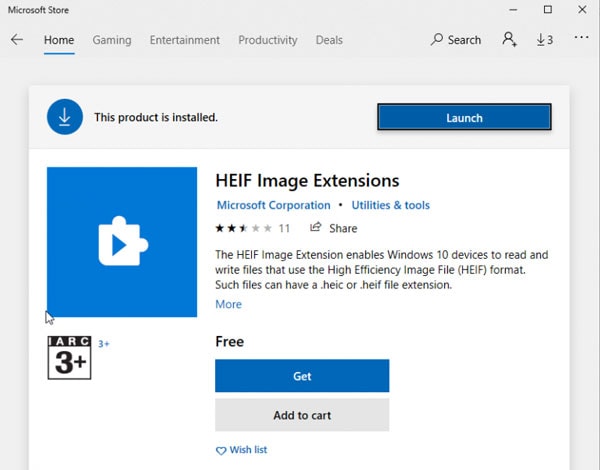
- Cuando aparezca la extensión, haz clic en obtener y sigue las instrucciones que siguen para instalar la extensión en Windows 10 con éxito. Tendrías que comprar la extensión .
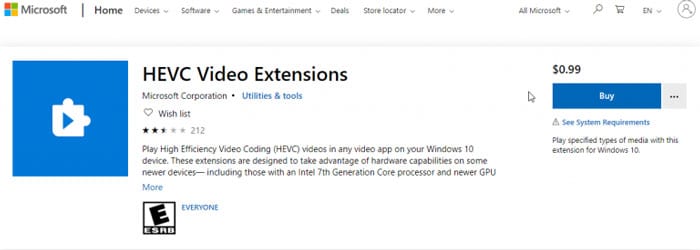
- Una vez que instales la extensión, puedes intentar abrir tu archivo HEIC una vez más.
2. Restablecimiento de la extensión de la imagen
Otro método que puedes intentar es restablecer la extensión de la imagen. Esta es solo una opción si las extensiones instaladas no funcionan. Puedes restablecer las extensiones de imagen para abrir archivos HEIC en Windows 10 siguiendo el paso a continuación.
- Primero, visita la configuración de tu PC y haz clic en Aplicaciones y características
- En la nueva página, haz clic en la extensión de video o en la extensión de imagen HEIF.
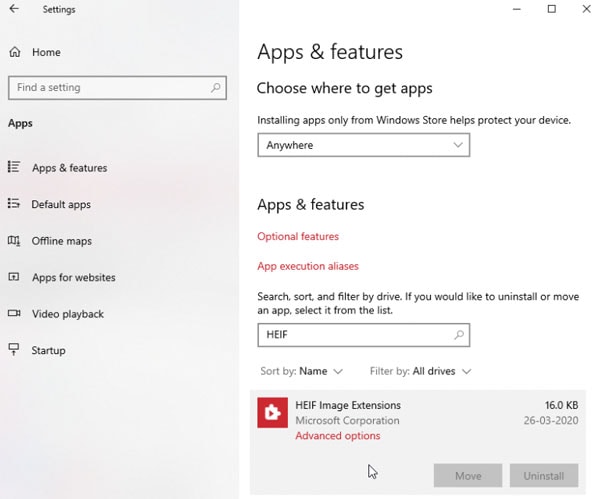
- Haz clic en opciones avanzadas de las opciones proporcionadas.
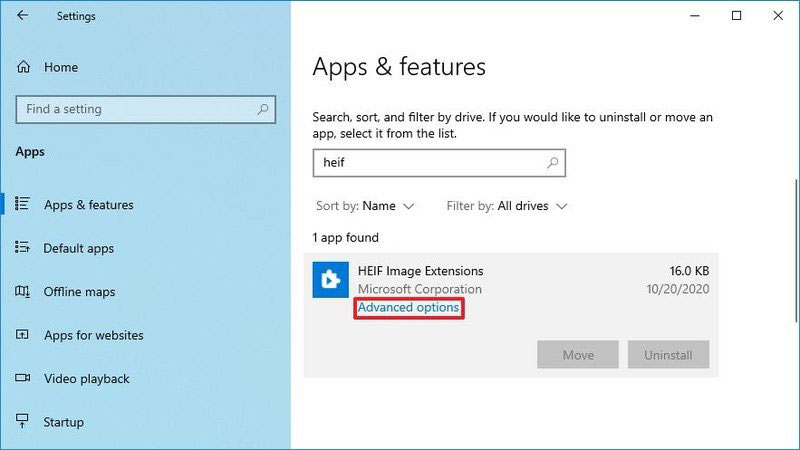
- Desplázate hasta la opción de reinicio y haz clic en ella.
- Deberás confirmar tu opción; haz clic en Restablecer de nuevo para confirmar.
Esta acción restablecerá tus extensiones. Una vez que esto esté completo, puedes intentar abrir archivos HEIC en Windows 10 nuevamente usando un reproductor compatible. Si este fuera el problema, debería abrirse sin problemas.
3. Convierte los archivos HEIC
Otra opción que puedes usar para asegurarte de que tu archivo HEIC se abra en tu Windows 10 es convertir el archivo. Puedes optar por convertirlo a JPEG o PNG. Convertirlos hará más fácil abrir archivos HEIC en Windows 10. Hay varios convertidores en línea que puedes usar para convertir tus archivos HEIC a otros formatos de archivo de imagen. Los convertidores como CopyTrans pueden convertir varios archivos al mismo tiempo. Además, deberás convertir el archivo HEIC antes de poder usarlo en un editor de imágenes como Photoshop. Esa puede ser la razón por la que no se abre en tu Windows 10 si estás intentando editar el archivo.
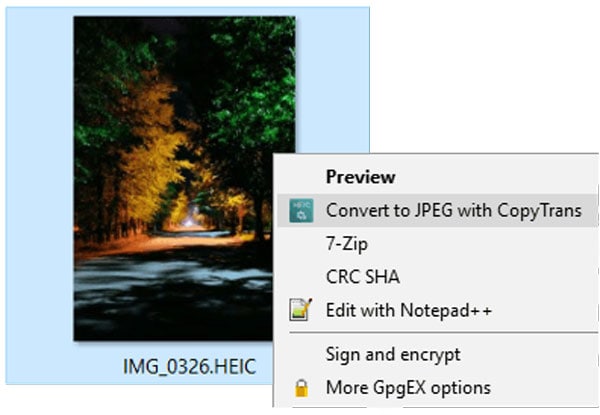
Una alternativa que podrías explorar es el uso de un reproductor multimedia VLC para convertir su archivo HEIC. Una opción de convertir/guardar en el reproductor te permite convertir del formato HEIC a otros formatos de archivo.
Paso 1. Para comenzar, ve a 'medios' en la barra de tareas y selecciona 'convertir/guardar' de las opciones.
Paso 2. A continuación, elije el archivo que te gustaría convertir rápidamente y haz clic en 'convertir'.
Paso 3. A continuación, deberás elegir el formato de archivo que prefieras. Haz clic en guardar después de hacer tu elección. Luego, simplemente elije la ubicación para guardar y haz clic en iniciar para comenzar el proceso de conversión.
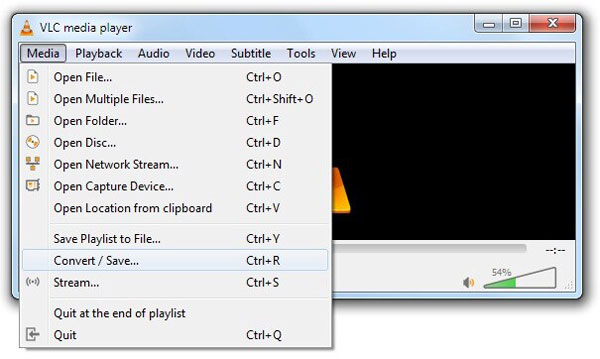
Si esta solución no funciona, hay más alternativas para probar.
4. Usa el complemento de Windows para abrir archivos HEIC en Windows 10/11
También puedes descargar un complemento de Windows para abrir el archivo de imagen HEIC en una PC. Si eliges este método, no editarás el archivo en Lightroom o Photoshop. Sin embargo, te permitirá agregar efectivamente imágenes en formato HIC en documentos de Word. Puedes usar CopyTrans para obtener el complemento de ventana para descargar complementos en tu PC con éxito. Una vez que descargues los complementos, puedes abrir el archivo HEIC en tu PC con Windows 10/11. La mayoría de las personas usan esta opción si las extensiones HEIF no funcionan en el sistema.
5. Cambia la configuración del iPhone antes de importar
Si estás transfiriendo los archivos de tu archivo HEIC desde tu dispositivo iPhone, puedes cambiar la configuración antes de realizar una transferencia. Tendrías que visitar tu configuración y cambiar la configuración de 'transferir a MAC o PC'. Sigue las instrucciones a continuación para cambiar la configuración de iPhone para tu archivo HEIC.
- En tu iPhone, visita la opción de configuración.
- Ve a las fotos y haz clic en 'Transferir a MAC o PC'.
- De las opciones que ofrece, haz clic en automático.
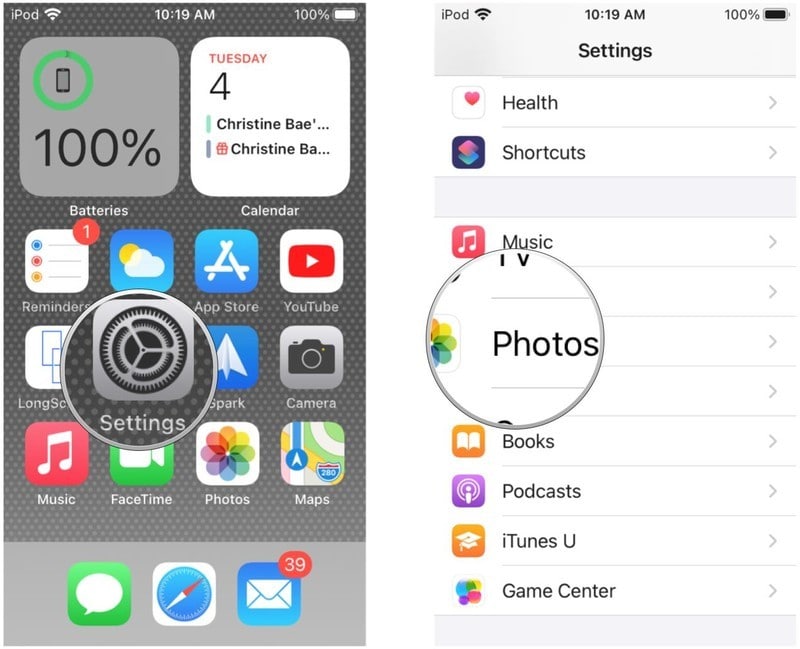
Hacer esto automáticamente asegura que el archivo HEIC se convierta al formato HEIF cuando transfiera un archivo HEIC a tu PC. No es que este formato solo funcione para las fotos que captures después de habilitar la función automática en tu dispositivo iPhone.
¿Qué puedo hacer con los archivos HEIC dañados?
A veces, no puedes evitar que tu archivo HEIC se corrompa. A veces, incluso después de brindar soporte para que tu archivo HEIC se reproduzca en tu PC con Windows 10/11, no se abre. Incluso podría aparecer un mensaje de error, o el archivo se atenuará. Cuando esto sucede, es bastante claro que el archivo está estropeado o dañado. En momentos como este, lo que necesitas es una herramienta de reparación HEIC profesional como Wondershare Repairit. Esta herramienta de reparación te ayudará a reparar archivos HEIC dañados en tu PC.
Beneficios de usar Wondershare Repairit para archivos HEIC dañados
Wondershare Repairit es muy apreciado porque puedes reparar archivos HEIC dañados y estropeados. No modifica los datos originales y te ayudará a extraer las miniaturas de los archivos. A continuación se presentan algunos beneficios de la misma:

Wondershare Repairit - Reparación de fotos
5.481.435 personas lo han descargado.
-
Repara fotos dañadas con todos los niveles de daño, como fotos granuladas, fotos oscuras, fotos pixeladas, fotos descoloridas, fotos en gris, etc.
-
Repara imágenes de diversos formatos, como JPG, JPEG, PNG, CR3, CR2, NEF, NRW, etc.
-
Repara fotos estropeadas o gravemente dañadas disponibles en tarjetas SD, teléfonos, cámaras, unidades flash USB y más, así como partes de fotos incompletas.
-
Admite reparaciones por lotes y puedes obtener una vista previa de las imágenes reparadas antes de guardarlas.
Pasos para reparar imágenes HEIC dañadas
Paso 1. Descarga Wondershare Repairit y ejecútalo en tu Windows 10/11
Paso 2. La primera pantalla requiere que agregues archivos; haz clic en agregar archivos para elegir los archivos que deseas agregar.

Paso 3. Una vez que hayas elegido los archivos, haz clic en reparar para comenzar a reparar los archivos.

Paso 4. Una vez que se hayan reparado los archivos, puedes obtener una vista previa del archivo y asegurarte de que se haya reparado correctamente. Si estás satisfecho con el archivo, selecciona una ubicación y guarda las fotos reparadas.

Lecturas adicionales:
Solución QuickTime Error 2048
Guía de reparación de imágenes dañadas
Reparar Disco Duro Ipod Classic
Ultimas palabras
Al igual que cada nuevo problema que encuentres, puede ser frustrante cuando no puedes abrir tu archivo HEIC en tu Windows 10/11. Sin embargo, no tienes que abandonar el proceso. Hay diferentes aplicaciones y extensiones que puedes usar para abrir archivos HEIC en tu PC con Windows 10. Hay varias extensiones y complementos que puedes usar para abrir el archivo HEIC en tu Windows 10/11. También puedes optar por convertir el archivo si deseas editar la imagen en diferentes programas de edición como Photoshop y Lightroom. Si también tienes un archivo HEIC dañado, tienes la opción de repararlo con el uso de Wondershare Repairit. Este software es una herramienta profesional que puedes usar para reparar tu archivo dañado o corrompido y restaurarlo a uno nuevo.

